Configurer des tâches automatisées basées sur des déclencheurs avec ifttt (si ceci alors cela)
Divers / / February 08, 2022
Il s'agit d'une application en ligne simple basée sur le principe plus simple de cause à effet. Si ceci alors cela relie vos tâches en ligne à des actions. Si tout cela semble simple, croyez-moi, et dans cet article, nous verrons comment vous pouvez prendre une application Web et appliquer ce qu'elle fait à la fonction d'une autre application Web. Au moment où nous finissons d'expliquer comment configurer ce gestion des tâches, vous apprécierez que les actions automatiques mises en place par ifttt ne font que booster votre productivité.
Ifttt fonctionne avec des "canaux". Les canaux ne sont rien d'autre que des services Web que nous utilisons tous les jours comme Facebook, e-mail, Twitter, etc.
Tâches sont des actions prédéfinies automatiques que nous voulons que le canal effectue pour nous. Par exemple, vous pouvez partager la mise à jour de votre statut Facebook avec Twitter.
Déclencheurs sont ce qui déclenchera l'action que nous voulons que ifttt effectue. Par exemple, publier une mise à jour de statut sur Facebook est un déclencheur pour la tâche que nous voulons effectuer.
Actions sont la dernière partie de l'équation qui complète la tâche que vous aviez prévu de faire. Par exemple, Twitter accepte votre message d'état Facebook et le publie dans la chronologie.
Les mots - If This Then That - expliquent clairement le processus automatisé de déclenchement de tâche, mais examinons-le avec une démonstration.
1. Nous commençons par la première application Web, c'est-à-dire le canal. Ifttt prend en charge 35 applications Web différentes. Les canaux activés sont en couleur, tandis que les canaux désactivés ont des icônes en niveaux de gris. Vous pouvez plonger dans un canal et l'activer en cliquant sur le gros bouton Activer. Se connecter à Facebook et autoriser l'accès ifttt à mes informations de profil active la chaîne. Vous pouvez le désactiver à tout moment.

2. Cliquez sur Modifier la chaîne pour consulter tous les déclencheurs disponibles pour Facebook.

3. Choisissez un déclencheur pour créer une tâche pour Facebook. Cliquez sur le gros bouton "Créer une tâche avec ce déclencheur".

4. Dans l'écran suivant, ifttt vous montre comment créer une tâche étape par étape. Cela commence par choisir un déclencheur… mon message de mise à jour de statut Facebook dans ce cas.
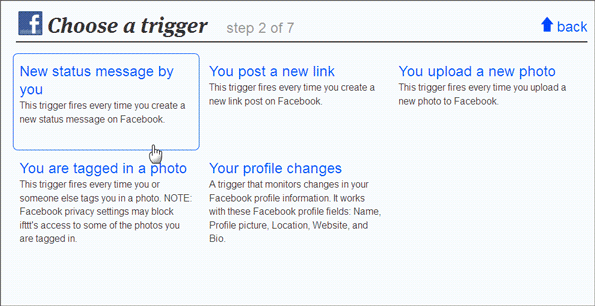
5. Comme dans l'écran ci-dessous, nous choisissons un canal d'action, puis l'action spécifique. Ici, ça va être Twitter parce que je veux y publier la mise à jour de mon statut Facebook.
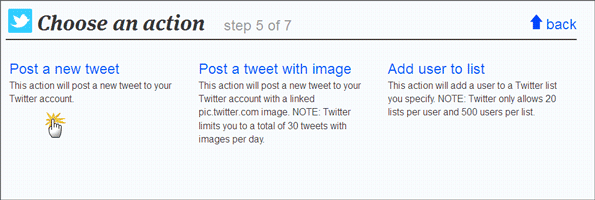
6. Vous pouvez utiliser le paramètre par défaut. Si vous souhaitez modifier l'action, des formats de complément sont disponibles. Par exemple, vous pouvez ajouter une date ou un nom. Enfin, il ne vous reste plus qu'à activer l'action.

7. C'est ça! ma tâche est prête à se déclencher automatiquement dans les coulisses dès que je publier une mise à jour du statut Facebook.
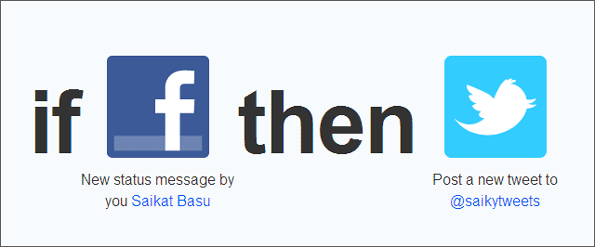
Vous pouvez consulter Recettes qui sont essentiellement des tâches automatisées créées et partagées par d'autres utilisateurs pour plus de commodité. Il sert également de modèle pour la variété de choses que vous pouvez faire avec ifttt.
Ifttt est toujours en version bêta, mais il a toutes les caractéristiques de vous faciliter la vie infiniment avec des tâches automatisées qui s'exécutent en arrière-plan. Essayez-le et faites-nous savoir les "recettes" que vous préparez.
Dernière mise à jour le 02 février 2022
L'article ci-dessus peut contenir des liens d'affiliation qui aident à soutenir Guiding Tech. Cependant, cela n'affecte pas notre intégrité éditoriale. Le contenu reste impartial et authentique.



